C #, hogyan kell programozottan Vezérlő felvétele egy űrlapot
c # Hogyan programozottan Vezérlő felvétele egy űrlapot
Ebben a cikkben, úgy véljük, a folyamatot, hozzátéve szoftver vizuális ellenőrzés (kontroll) formájában.
alapozás
Nyisson meg egy Visual Studio programot, és hozzon létre egy új konzol alkalmazást.
Bár a projekt alapján létrejött egy konzolos alkalmazás, ez csak egy lehetőség, hogy megszabaduljon a nagy mennyiségű írásos stúdió kész kódot, standard projekt sablonok. Ennek ellenére, a mi alkalmazás elve alapján működnek a Windows Forms, az, hogy a projekt hozzá kell adni két további egységet.
Menj a Solution Explorer ablakban, és kattintson a jobb gombbal a referenciák mappát, majd válassza az Add Reference.


Egy új ablak nyílik meg. Kattintson a .NET lapon keresse a listán a System.Windows.Forms szerelvény, jelölje ki, és kattintson az OK gombra. Hasonlóképpen, keresse meg és adjuk hozzá a szerelvény System.Drawing.
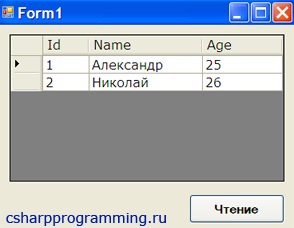
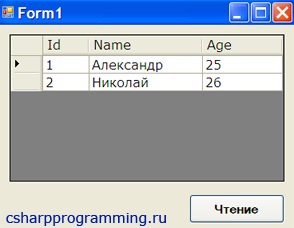
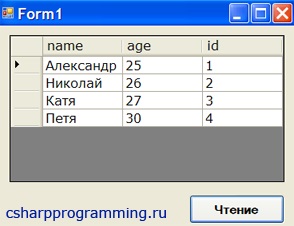
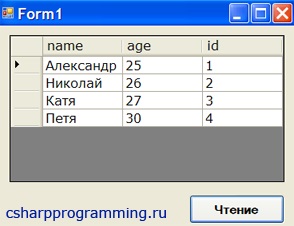
Csak adjunk hozzá két linkek
Fuss Eljárás a formájában látható, és elindít egy szabványos üzenet hurok. Továbbá, ez a módszer lehet módosítani, ha például, hogy két vagy több formáját, és meg kell határoznia, hogy melyikük jelenik meg először, amikor elindítja az alkalmazást, akkor az a paraméter adja át a megfelelő űrlap nevét (fő formája).
Minden készen áll az első dob, nyomja meg az F5 billentyűt.
szabványos konzol ablak jelenik meg a képernyőn, ha tolja, a forma jön létre számukra.
Ahhoz, hogy konzolt nem állt meg, kapcsolja ki. Haladjunk az ablakot Solution Explorer és kattintson mellette a jobb gombbal a nevét az aktuális projekt, és válassza ki a Tulajdonságok elemet a listából.
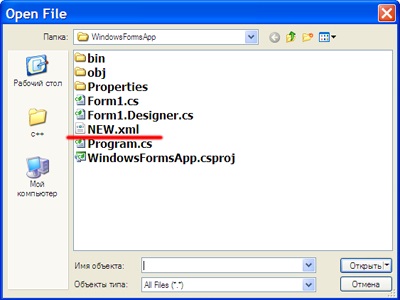
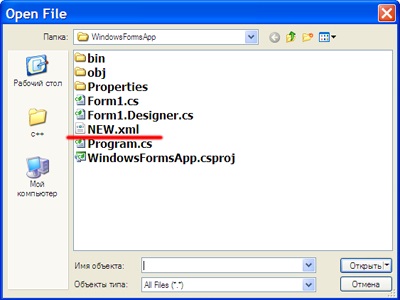
Nyissa meg az Alkalmazás fület, meg a feliratot kimenet típusa legördülő listából válassza ki az elemet Windows alkalmazás.


A Tulajdonságok ablak, majd nyomja meg az F5 billentyűt. Több konzolt nem zavarja, és csak akkor jelenik meg általunk készített alkotnak.
A teljes lista létrehozása formák